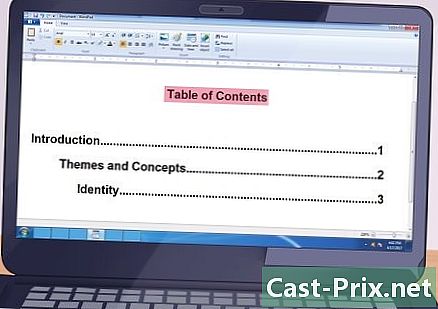Hur man skannar dokument med en iPhone
Författare:
Laura McKinney
Skapelsedatum:
10 April 2021
Uppdatera Datum:
24 Juni 2024

Innehåll
I den här artikeln: Digitalisera ett dokument Få åtkomst till det skannade dokumentet
IPhone-kameran kan användas som en skanner för att skapa en digital kopia av dina filer. Du kan sedan överföra dokumentet till en online lagringstjänst så att du kan komma åt det från alla enheter som är anslutna till Internet.
stadier
Del 1 Digitalisera ett dokument
- Öppna kameran på din iPhone. Detta är den grå appen med en svart kameraformad ikon. Det är vanligtvis på hemskärmen.
- Du kan också dra upp längst ner på skärmen och sedan trycka på kameraikonen längst ner till höger på menyn.
-

Rikta kameran mot dokumentet. Centrera dokumentet som en del av kameran och tryck sedan på skärmen för att fokusera och få bästa kvalitet.- Om kameran öppnas på främre linsen, tryck först på kameraikonen längst ner till höger på skärmen för att öppna huvudlinsen.
-

Tryck på inspelningsknappen. Detta är den vita cirkeln längst ner på skärmen. Klicka för att ta bilden.- Upprepa processen för alla ytterligare sidor i ditt dokument.
-

Välj rutan längst ner till vänster på skärmen. Camera Roll-applikationen på din iPhone öppnas på det senaste fotot du tog. -
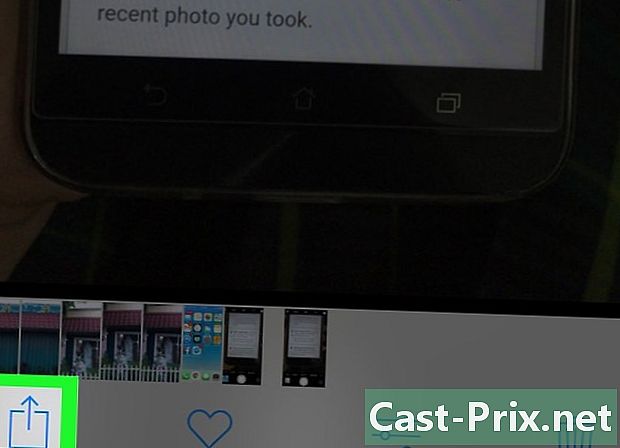
Klicka på delningsknappen. Detta är pilen som pekar upp längst ner till vänster på skärmen. Klicka för att öppna en lista med alternativ längst ner på skärmen. -

Rulla åt vänster till Lägg till iCloud Drive. Det här alternativet finns i raden med grå ikoner längst ner på skärmen. Det kommer att visas så snart iCloud Drive är aktiverat på din iPhone och det finns ett valt foto.- Om du bara vill skriva ut en kopia av dokumentet och ha en skrivare ansluten till din iPhone trycker du på skriva ut.
-

Tryck på iCloud Drive. Detta är det första alternativet i fönstret iCloud Drive. Det låter dig placera den valda bilden i iCloud Drive. Nu kan du öppna filen på vilken dator som är ansluten till Internet.- Du kan också knacka på en mapp om du föredrar att spara fotot på en annan plats.
- Om du har flera dokumentsidor att överföra måste du upprepa dessa steg för varje sida.
Del 2 Få åtkomst till det skannade dokumentet
-

Vi ses på iCloud webbplats. Den här webbplatsen låter dig öppna din iCloud Drive och ladda ner alla sparade foton. -
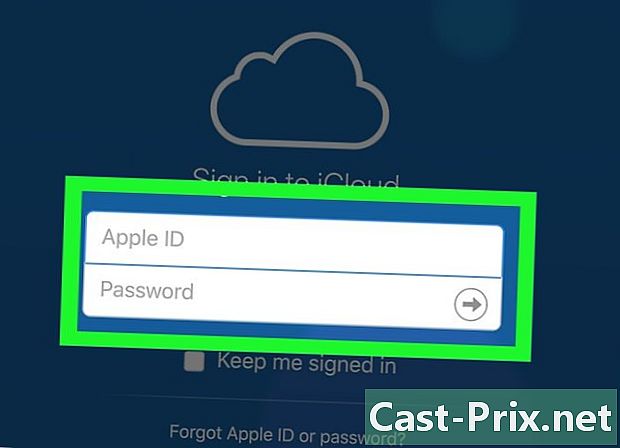
Ange ditt Apple-ID och lösenord. Klicka sedan på →. Om din dator har sparat dina inloggningsuppgifter och ansluter automatiskt, hoppa över det här steget. -

Klicka på iCloud Drive. Detta är den blå applikationen med ett vitt moln på sig. -

Välj dokumentet. Klicka på dokumentet för att välja det.- Om du vill välja flera filer trycker du på och håller ner Ctrl (eller beställa på en Mac) innan du klickar på varje fil individuellt.
- Om du sparat ditt dokument i en specifik mapp dubbelklickar du på den aktuella mappen.
-
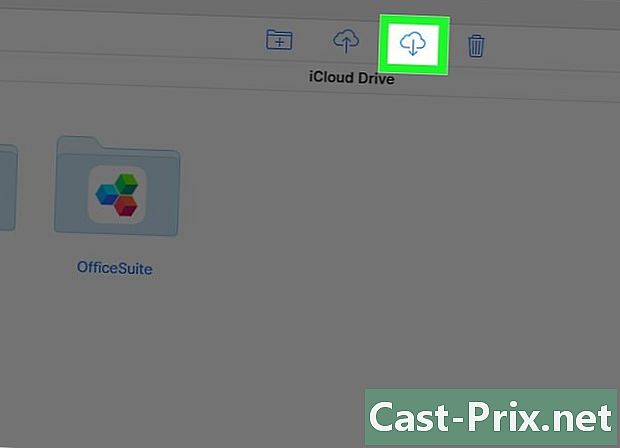
Klicka på nedladdningsknappen. Detta är den molnformade knappen med en pil som pekar nedåt. Det är högst upp på sidan. -

Vänta tills nedladdningen är klar. När det skannade dokumentet har laddats ner kan du öppna det från mappen Nedladdningar från din dator och använd den sedan som du vill.- Beroende på din webbläsare kan du behöva först välja en säkerhetskopieringsplats (t.ex. datorns skrivbord).

- Du kan ändra storlek på dina foton för att ta bort onödiga delar (t.ex. ytan som papperet ligger på).
- Den här processen fungerar för alla online-lagringsverktyg (till exempel Google Drive eller Dropbox), men du måste först lägga till applikationen i fråga i raden med alternativ på fotot. Dra applikationsgruppen till höger, tryck på mer skjut sedan applikationsomkopplaren till höger.
- ICloud Drive-lagringsutrymmet är begränsat till 5 GB. Om det inte räcker kan du fortfarande köpa ytterligare lagringsutrymme.